Una firma de disco también se conoce como firma de disco duro, identificador de disco, identificador único (UID) y firma de tolerancia a fallos. Es un identificador único almacenado como parte del MBR (Master Boot Record). El sistema operativo los utiliza para identificar y distinguir entre dispositivos de almacenamiento. Comúnmente se compone de ocho caracteres alfanuméricos.
¿Qué es una colisión de disco?
Una colisión de disco ocurre cuando su sistema operativo (Windows) detecta que hay dos discos con firmas idénticas. Es posible que Windows no siempre avise al usuario cuando se produce una colisión. En versiones anteriores de Windows (como Windows Vista y XP), cuando se produce una colisión, la firma de la unidad que se queja de una colisión se cambia automáticamente. Windows no puede permitir que dos discos con la misma firma coexistan y funcionen al mismo tiempo. Para Windows 7, 8, 8.1 y 10, desactiva la segunda unidad y no permite que se monte hasta que se haya rectificado la colisión de disco.
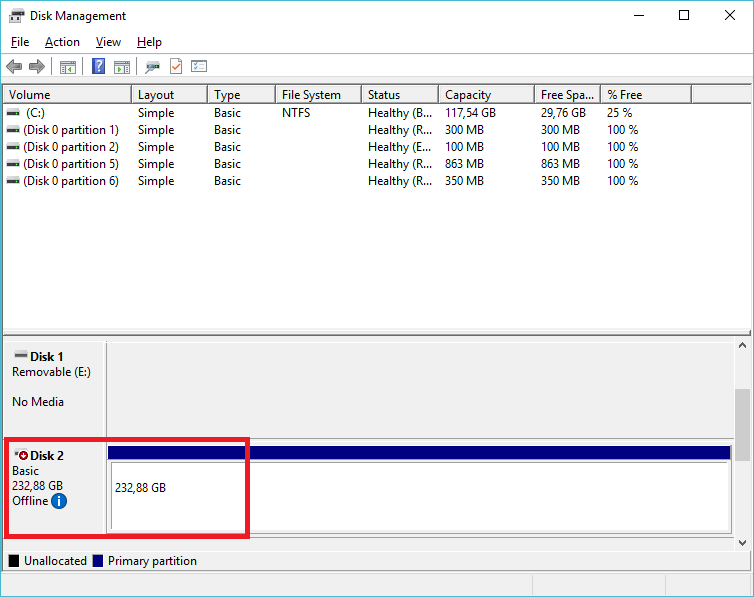
Si tiene un problema de colisión de disco, es posible que vea uno de estos dos mensajes: «La selección de arranque falló porque un dispositivo requerido es inaccesible» o «Este disco está desconectado porque tiene una colisión de firmas.»
Estos mensajes suelen verse desde la herramienta de gestión de discos cuando se produce una colisión. Si su unidad de arranque predeterminada se desconecta como resultado de una colisión, el equipo no podrá arrancar correctamente. Se muestra un error 0xc00000000e al inicio.
Relacionado Preocupado por su disco duro? Aquí hay 4 maneras de comprobar el estado del disco duro en Windows
¿Qué causa la colisión de disco?
Aunque las colisiones de disco son una rareza, pueden ocurrirle si ejecuta un disco que ha sido clonado junto con su clonación. Algo similar puede ocurrir si se crea un disco duro virtual a partir de uno físico o se utiliza un software de copia de seguridad que utiliza la virtualización.
Cómo solucionar el error de colisión de la firma de disco en Windows
1. Abra el símbolo del sistema o Windows PowerShell como administrador.
2. Escriba Diskpart en la ventana de la línea de comandos y presione la tecla Enter.

3. Escriba «LIST DISK» y pulse Intro. Esto listará todos los discos que están actualmente en el sistema.
Esta es una lista de discos físicos reales y no de particiones. Es la misma lista que vería bajo la ventana Administración de discos.

4. Escriba, «SELECT DISK X» (donde «x» es el número del disco del problema) y presione Enter. Si lo ha hecho correctamente, Diskpart mostrará este mensaje: «El disco x es ahora el disco seleccionado.»
Para aclarar, si escribiste seleccionar el disco 0, se mostrará «El disco 0 es ahora el disco seleccionado».

5. Escriba «Uniqueid disk» y pulse Enter. Esto mostrará la firma del disco.

6. Escriba un ID de disco único={NEW SIGNATURE}, donde «{NEW SIGNATURE}» es el nuevo ID que desea para el disco (sin los corchetes).
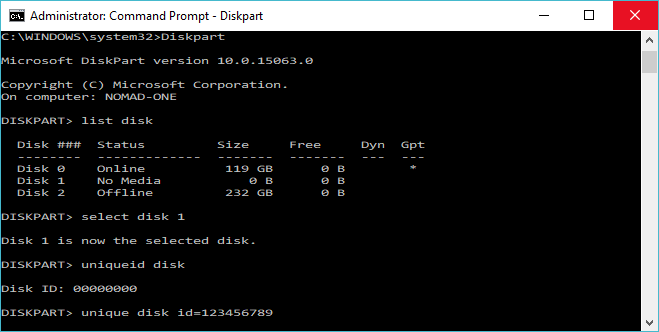
La Firma de Disco debe tener la forma de una figura hexadecimal.
Relacionado Cómo habilitar o deshabilitar el almacenamiento en caché de discos en Windows 10
Si no está en el formato correcto, DISKPART lanzará un error que dice: «El identificador especificado no está en el formato correcto. Escriba el identificador en el formato correcto: en forma hexadecimal para un disco MBR o como GUID para un disco GPT».
Una vez que haya seguido estos pasos correctamente, Windows pondrá el disco en línea y le asignará una letra de unidad. Es posible que sea necesario reiniciar el sistema.
Últimas palabras
Aunque las colisiones de disco son una rareza, pueden ocurrir si no se da cuenta y le deja con un equipo que no se puede iniciar. Si tiene un problema de colisión de disco en Windows, el método anterior parece ser la forma más segura y de bajo riesgo de solucionar este problema.


Muy buena la solucion!
Gracias!!
Los id de los dos discos son diferentes y marca el mismo error de colisión de firma.
Es list disk
Gracias Ampecs, tienes razón, es «list disk» ya ha quedado corregido 🙂
Para que lo lea, hay que desconectar los Discos y volver a enchufar
He tenido este problema al utilizar Clonezilla para clonar un disco y lo he solucionado así. Muchas gracias.
Estupendo.
Cloné el disco duro antiguo en uno más grande, y no había forma de que me dejara utiliza el antiguo en una carcasa externa.
Ahora ya está solucionado.
le cambie identificado , aparece en linea e igual me aparece el error en pantalla azul….alguna ayuda
Muy muchas gracias! el mismo problema que un usuario que comento, clone con Clonezilla y se pudo resolver con este instructivo… genial!.